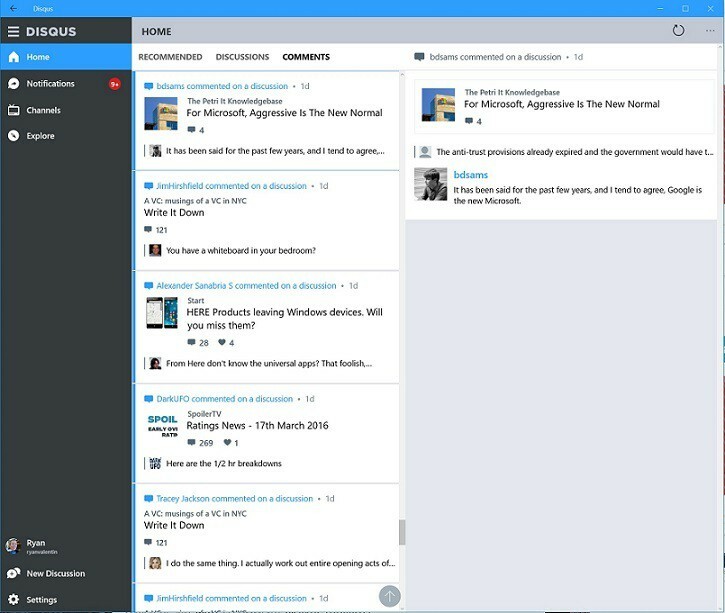많은 사용자가 Microsoft Store에서 연결 확인을 요청하는 상황에 대해 온라인 도움말 웹 사이트에서 버그를 다시보고합니다. Microsoft Store는 온라인 상태 여야합니다. 인터넷에 연결되어 있어도 인터넷에 연결되어 있지 않은 것 같습니다. 이 문제를 해결하기 위해 제공되는 간단한 단계는 다음과 같습니다.
연결을 확인하십시오. 오류 코드는 0x80072EFD입니다.
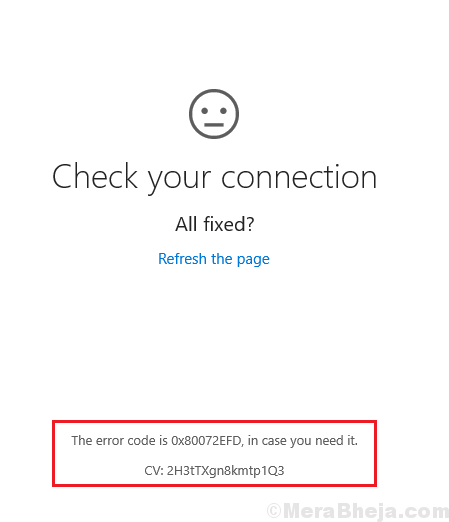
이 오류는 Microsoft Edge, Windows Store 등과 같은 기본 제공 앱이 네트워크에 연결되지 않도록합니다. 오류 코드는 Windows Store 관련 문제에 대한 것이지만 1809 이후에 두드러졌습니다.
수정 1 – 프록시 설정 변경
1. 프레스 Windows 키 + R 한 번에 함께 열다 운영.
2. 쓰다 inetcpl.cpl 클릭 확인.
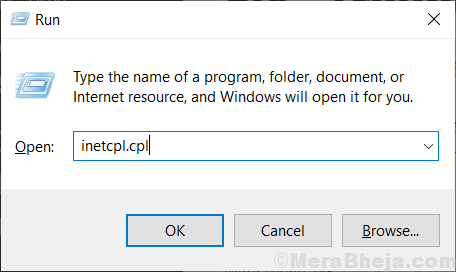
3. 클릭 사이 다음 선택 LAN 설정.
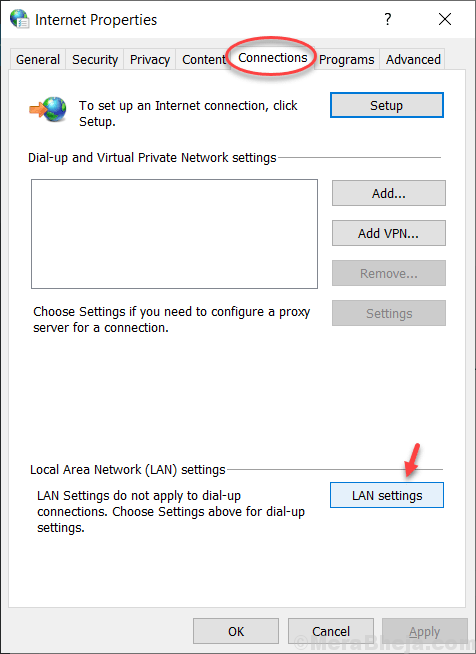
4. 선택 취소 LAN에 프록시 서버 사용 그런 다음 확인 다시 시도하십시오.
5. 일이 작동하지 않으면 선택 취소 자동으로 설정 감지 또한 다시 시도하십시오.
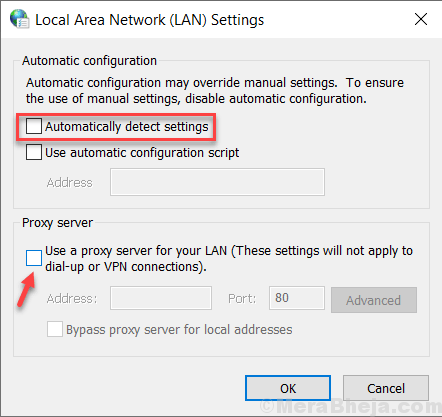 ‘
‘
수정 2 – 네트워크 프로필을 공개로 변경
시험 네트워크 프로필 변경 대중에게. 많은 사용자의 문제를 해결했습니다.
1. 프레스 Windows 키 + R 열려면 키보드에서 함께 운영.
2. 아래 경로를 복사하여 붙여 넣어 WiFi 설정 페이지를 직접 엽니 다.
ms-settings: 네트워크 Wi-Fi

3. 연결된 WiFi 네트워크 이름을 클릭하십시오.

4. 이제 선택 공공의 다음 페이지의 네트워크 옵션으로
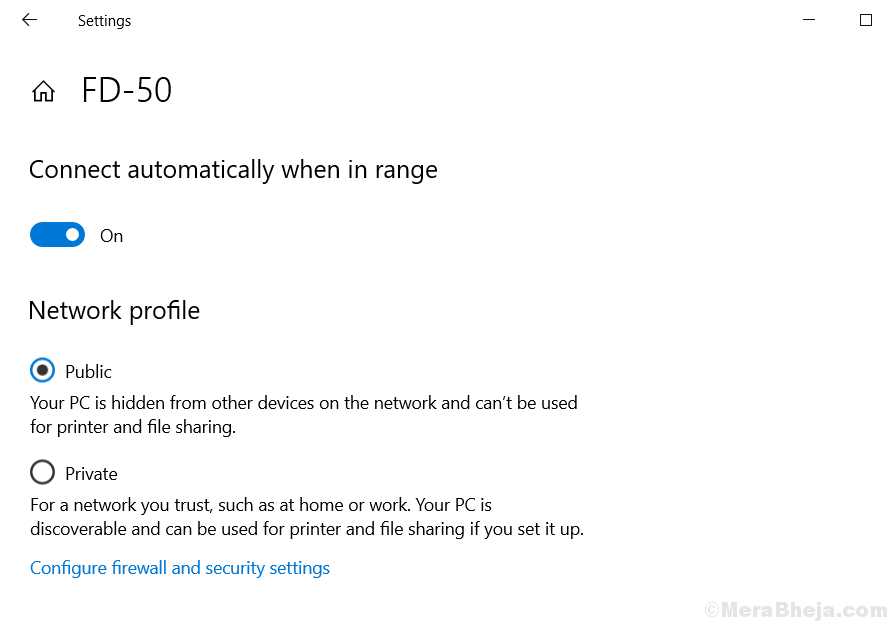
수정 3 – 네트워크 재설정
1. 시작 버튼을 클릭 한 다음 톱니 모양 아이콘을 클릭하여 엽니 다.

2. 클릭 네트워크 및 인터넷
3. 아래로 스크롤하여 네트워크 재설정.
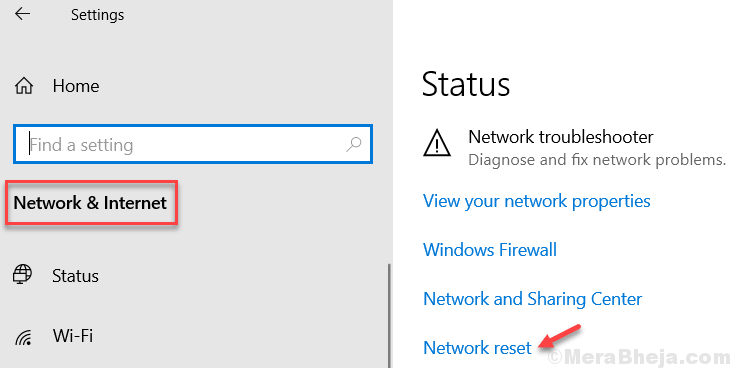
4. 재시작 당신의 PC.
수정 – 설정을 통한 문제 해결
1] 시스템의 방화벽 및 바이러스 백신을 비활성화하고 도움이되는지 확인하십시오. 절차는 다음과 같습니다. Windows Defender 방화벽 비활성화.
2] 기본 제공 문제 해결사를 실행합니다. 이동 설정 >> 업데이트 및 보안 >> 문제 해결. 선택 네트워크 어댑터 및 인터넷 연결 문제 해결사.

3] 시스템의 날짜와 시간을 확인하십시오. 그들이 틀렸다면 동일하게 수정하십시오.
4] Windows 검색에서 디스크 정리를 검색하고 해당 도구를 사용하여 임시 파일을 삭제합니다.
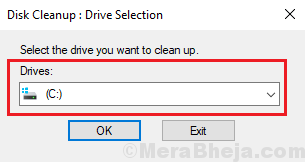
그 후 다음 솔루션을 진행하십시오.
수정 – 레지스트리 수준 수정
1] 보도 자료 승리 + R 실행 창을 열고 명령을 입력하려면 regedit. Enter 키를 눌러 레지스트리 편집기.

2] 다음 키로 이동하십시오.
HKEY_LOCAL_MACHINE \ SOFTWARE \ Microsoft \ WindowsNT \ CurrentVersion \ NetworkList \ Profiles
3] 마우스 오른쪽 버튼으로 클릭 프로필 키에서 권한 >> 고급.
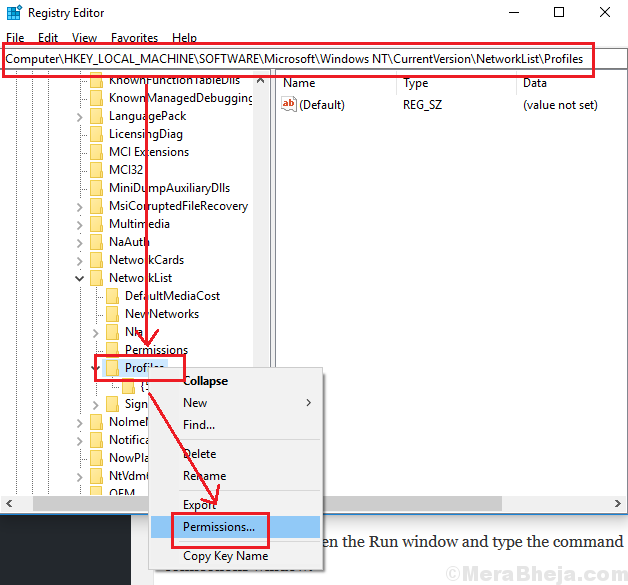
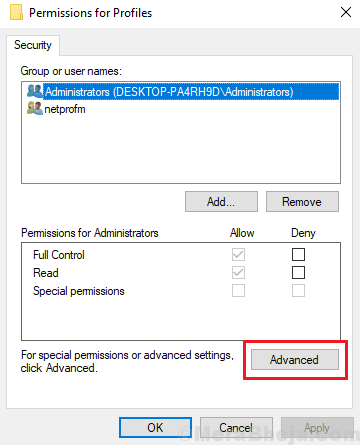
4] 다음에 해당하는 상자를 선택하십시오. 모든 하위 개체 권한 항목을이 개체에서 상속 가능한 권한 항목으로 바꿉니다.. 클릭 대다 설정을 저장합니다.
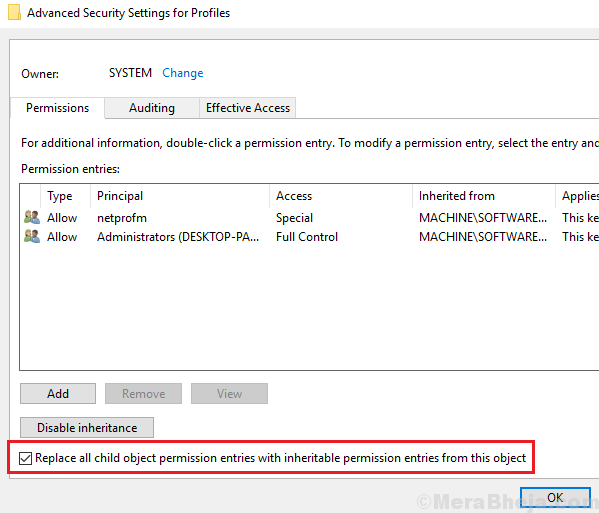
5] 재시작 시스템이 지금 작동하는지 확인하십시오.
수정 – 시스템에 IPv6 활성화
1] 보도 자료 승리 + R 실행 창을 열고 명령을 입력하려면 ncpa.cpl. Enter 키를 눌러 네트워크 연결 창을 엽니 다.

2] 네트워크 연결을 마우스 오른쪽 버튼으로 클릭하고 속성.

3] 해당 페이지의 목록에서 다음에 해당하는 상자를 선택하십시오. 인터넷 프로토콜 버전 6.
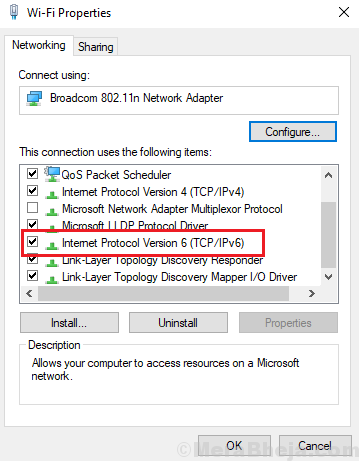
4] 클릭 대다 그리고 나서 확인 설정을 저장합니다.
수정 – Windows PowerShell을 통해 모든 네트워크 어댑터에 대해 IPv6 사용
1] 시작 버튼을 마우스 오른쪽 버튼으로 클릭하고 Windows를 선택합니다. PowerShell (관리자).
2] 다음 명령을 입력하고 Enter를 눌러 실행하십시오.
Enable-NetAdapterBinding-이름 "*"-ComponentID ms_tcpip6
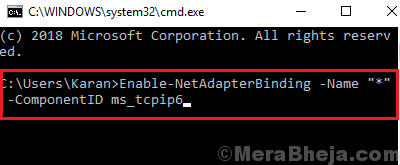
3] 재시작 시스템이 완료되었습니다.